Stažení ovladačů pro Samsung SCX 3400
Po zakoupení zařízení pro počítač je důležité především provést správné připojení a konfiguraci tak, aby vše fungovalo správně. Tento postup platí také pro tiskárny, protože pro správné fungování je nutné nejen připojení USB, ale také dostupnost vhodných ovladačů. V tomto článku se podíváme na 4 jednoduché metody vyhledávání a stahování softwaru pro tiskárnu Samsung SCX 3400, která bude pro majitele tohoto zařízení zcela jistě užitečná.
Obsah
Stáhněte ovladače tiskárny Samsung SCX 3400
Níže jsou podrobné pokyny, které vám pomohou najít a nainstalovat potřebné soubory. Je důležité pouze sledovat kroky a věnovat pozornost určitým detailům, pak se vše ukáže.
Metoda 1: Oficiální web
Ne tak dávno se společnost Samsung rozhodla přestat vyrábět tiskárny, takže jejich pobočky byly prodány společnosti HP. Nyní se všichni vlastníci těchto zařízení budou muset přesunout do kanceláře. Internetové stránky výše uvedené společnosti ke stažení nejnovějších ovladačů.
Přejděte na oficiální web společnosti HP
- Přejděte na oficiální stránku podpory společnosti HP.
- Na hlavní stránce vyberte část "Software a ovladače" .
- V nabídce, která se otevře, vyberte možnost "Tiskárna" .
- Nyní zůstane pouze zadat použitý model a kliknete na zobrazený výsledek vyhledávání.
- Zobrazí se stránka s potřebnými ovladači. Měli byste zkontrolovat správnost operačního systému. Pokud automatická detekce fungovala špatně, změňte operační systém na ten, který je v počítači, a nezapomeňte zvolit kapacitu čísel.
- Rozbalte část se softwarem, najděte nejnovější soubory a klikněte na "Stáhnout".
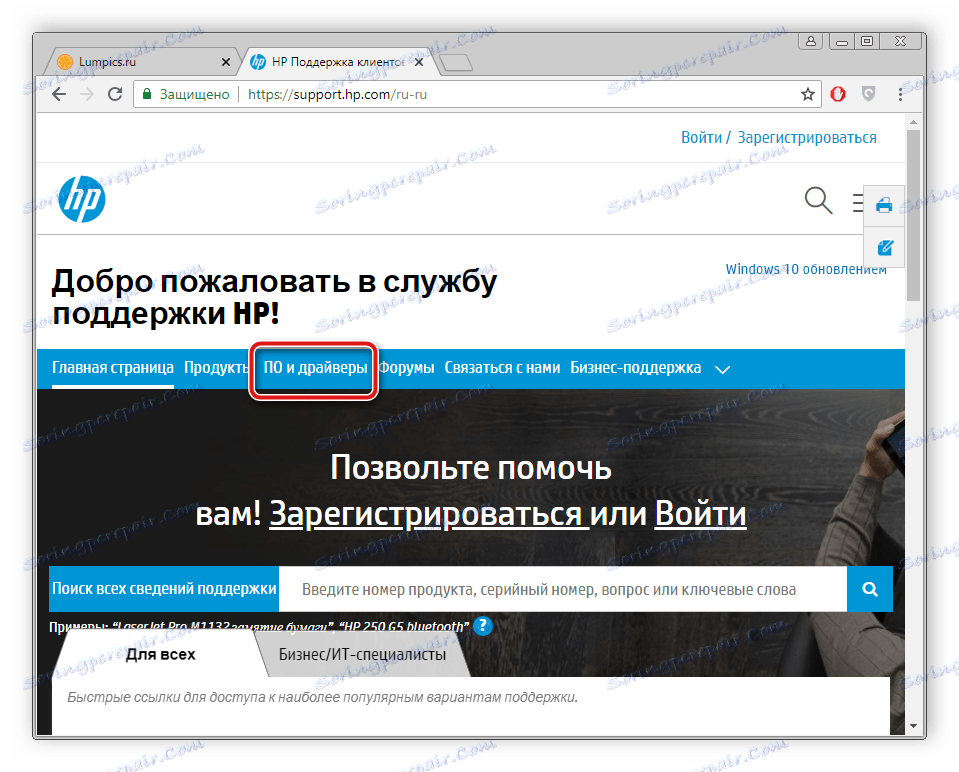
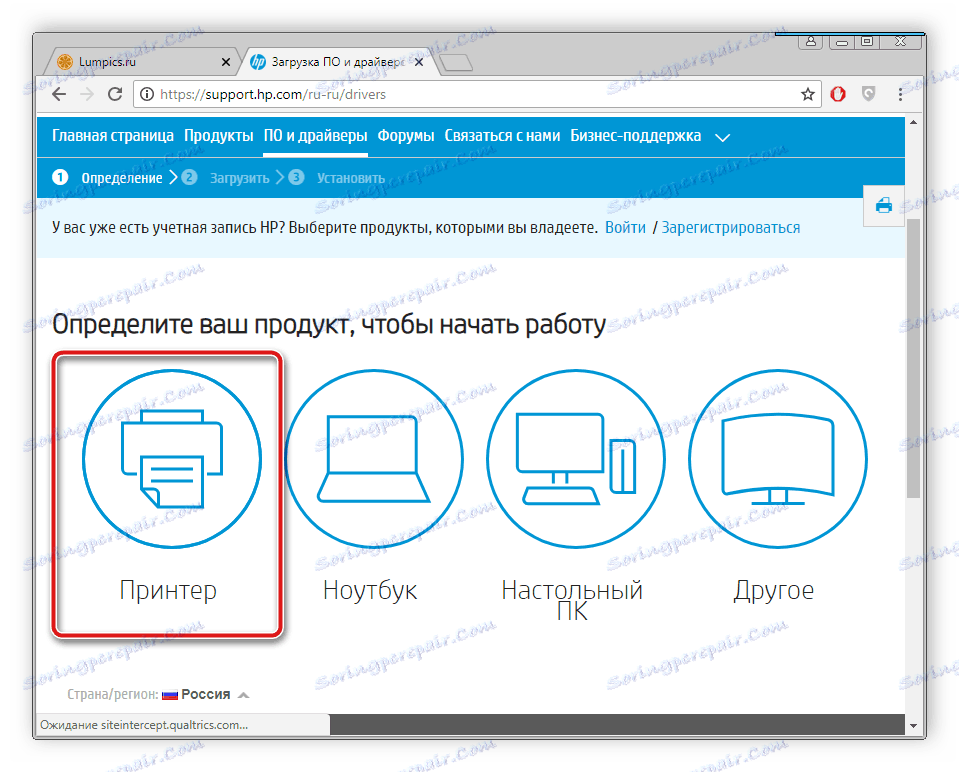
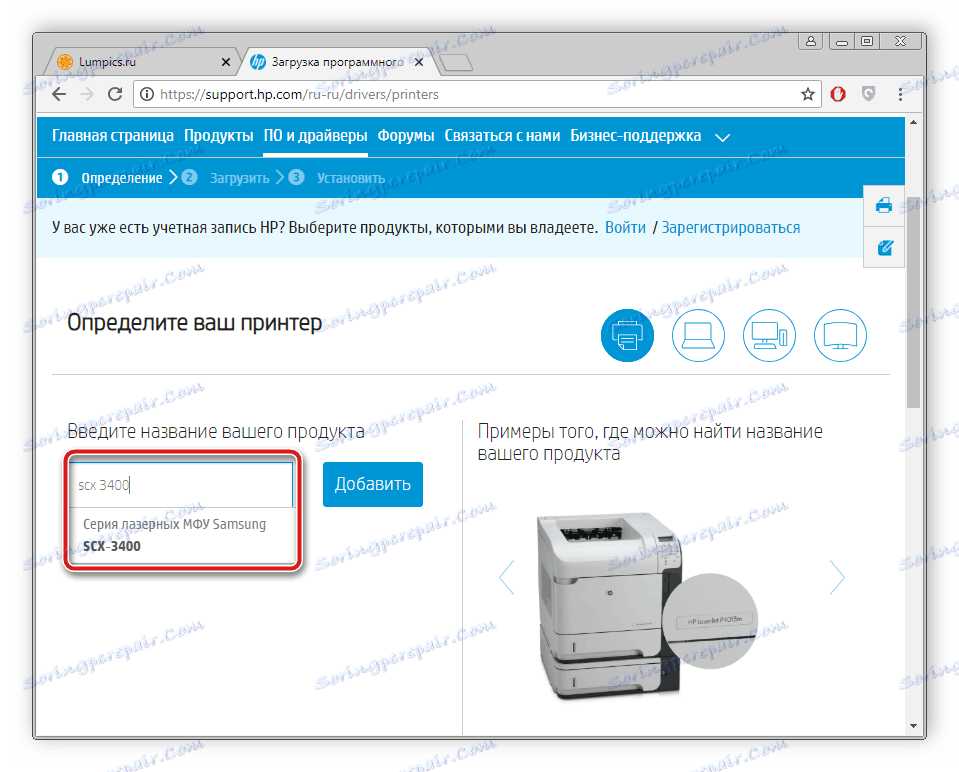
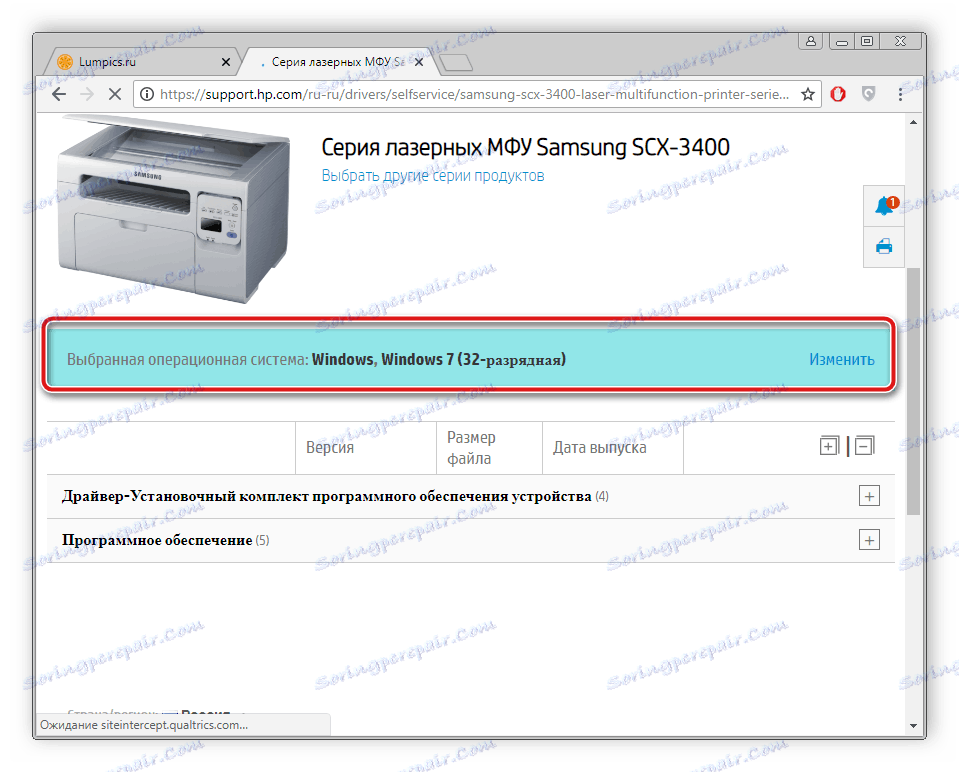
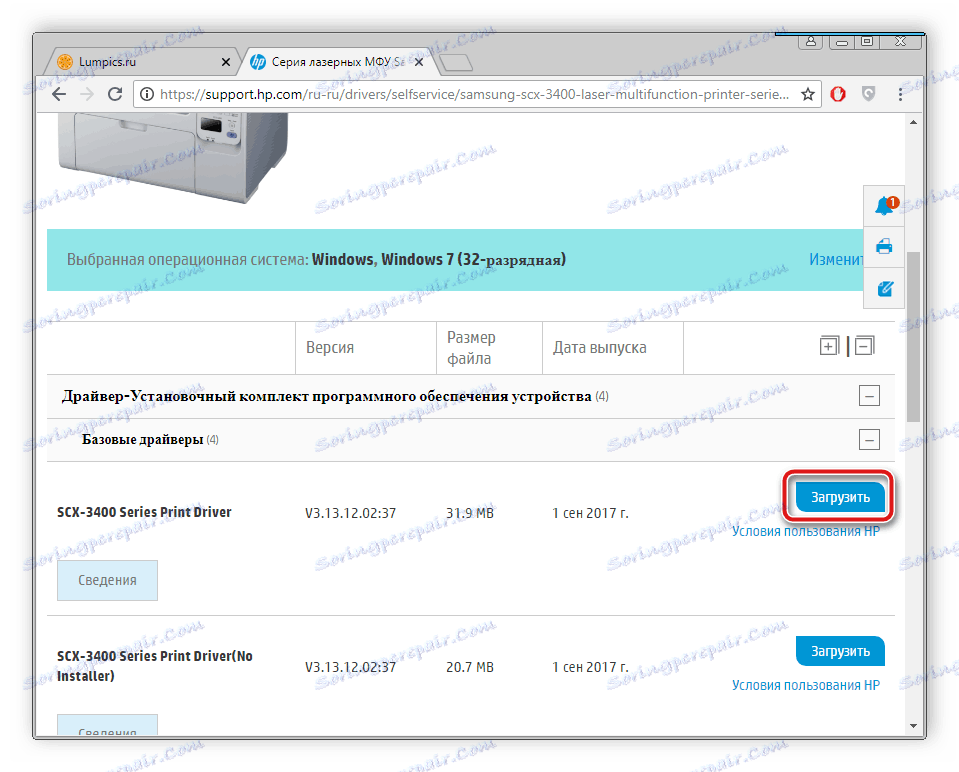
Dále bude program stažen do vašeho počítače. Po dokončení procesu otevřete stažený instalační program a spusťte instalační proces. Počítač nepotřebujete restartovat, zařízení bude okamžitě připraveno k provozu.
Metoda 2: Programy třetích stran
Nyní hodně vývojářů se snaží vytvořit software, který usnadňuje používání počítače. Jednou z těchto druhů softwaru je software pro vyhledání a instalaci ovladačů. Detekuje nejen vestavěné komponenty, ale také vyhledává soubory na periferních zařízeních. V našem dalším materiálu najdete seznam nejlepších představitelů tohoto softwaru a vyberte pro ně ten nejvhodnější.
Více informací: Nejlepší software pro instalaci ovladačů
Navíc naše webové stránky obsahují podrobné pokyny pro vyhledání a instalaci ovladačů pomocí známého programu. Řešení Driverpack . V něm stačí spustit automatické skenování po kontrole připojení k Internetu, zadání potřebných souborů a jejich instalace. Přečtěte si další informace o tomto postupu v článku na níže uvedeném odkazu.
Více informací: Jak aktualizovat ovladače v počítači pomocí programu DriverPack Solution
Metoda 3: ID zařízení
Každému připojenému zařízení nebo komponentě je přiřazeno vlastní číslo, které je identifikováno v operačním systému. Pomocí tohoto ID může každý uživatel snadno vyhledávat a instalovat software na svém počítači. Pro tiskárnu Samsung SCX 3400 bude toto:
USBVID_04E8&PID_344F&REV_0100&MI_00
Níže naleznete podrobné pokyny pro provedení této operace.
Více informací: Vyhledání ovladačů podle ID hardwaru
Metoda 4: Zabudovaný nástroj Windows
Vývojáři operačního systému Windows se ujistili, že jejich uživatelé mohou snadno přidávat nový hardware, aniž by komplikovali proces propojení vyhledávání a stahování ovladačů. Vestavěný nástroj provede vše samo, nastaví správné parametry a provede se takto:
- Otevřete "Start" a klikněte na "Zařízení a tiskárny" .
- V horní části najděte tlačítko Přidat tiskárnu a klikněte na něj.
- Zadejte typ nainstalovaného zařízení. V takovém případě musíte zvolit "Přidat místní tiskárnu" .
- Dále musíte zadat port, který chcete použít, aby systém rozpoznal zařízení.
- Zobrazí se okno pro skenování zařízení. Pokud se seznam nezobrazuje dlouho nebo váš model není v něm, klikněte na tlačítko "Windows Update" .
- Počkejte, dokud dokončíte skenování, vyberte výrobce a model zařízení a potom klepněte na tlačítko Další .
- Zbývá pouze zadat název tiskárny. Můžete zadat naprosto libovolné jméno, pokud byste jenom pracovali s tímto jménem v různých programech a utilitách.
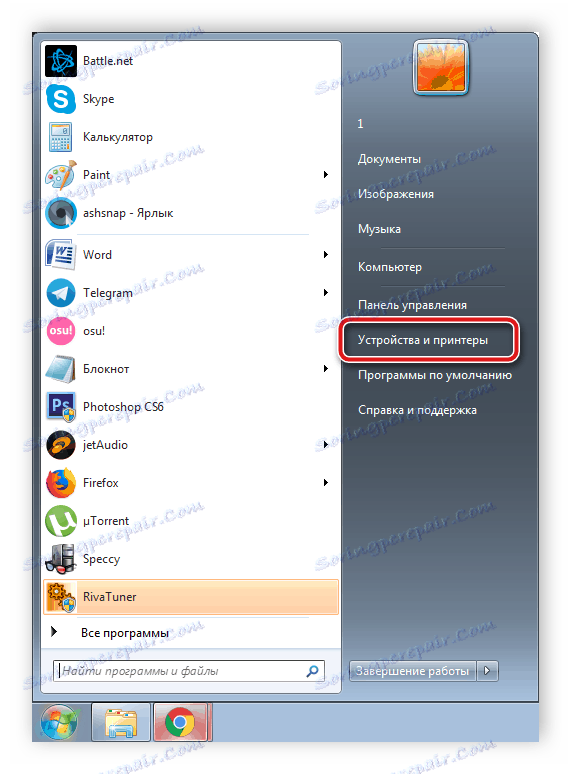
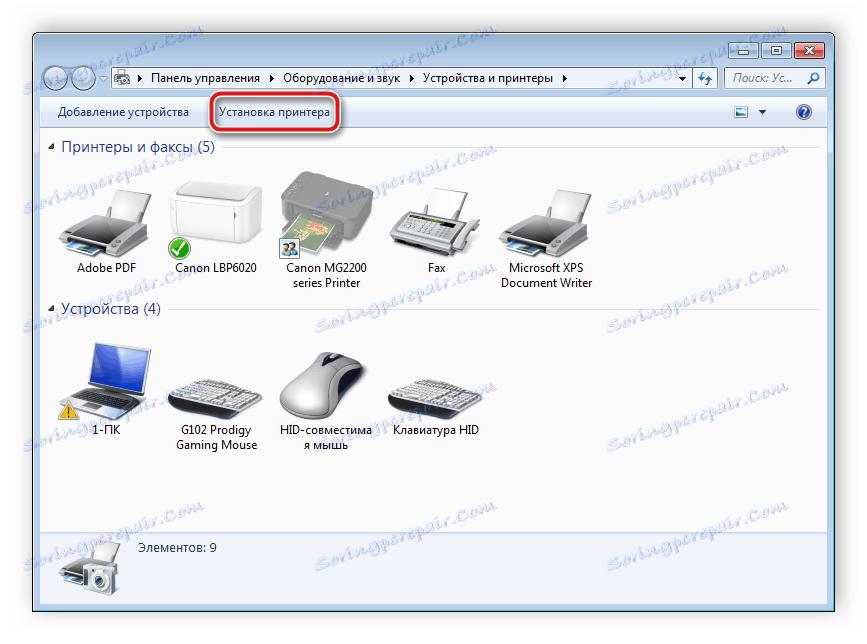
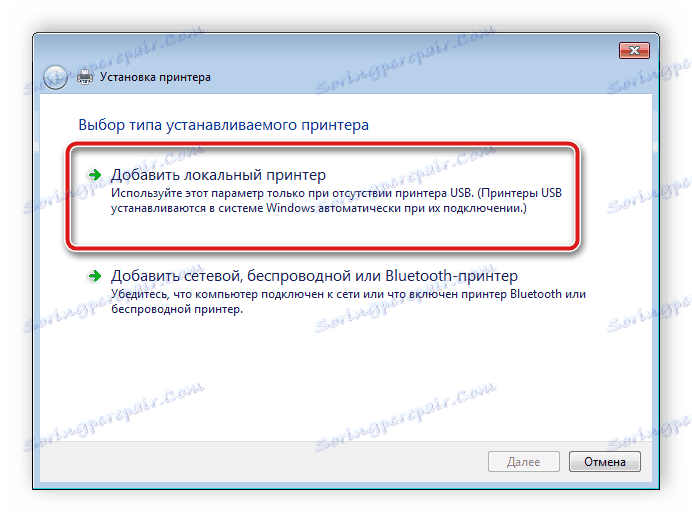

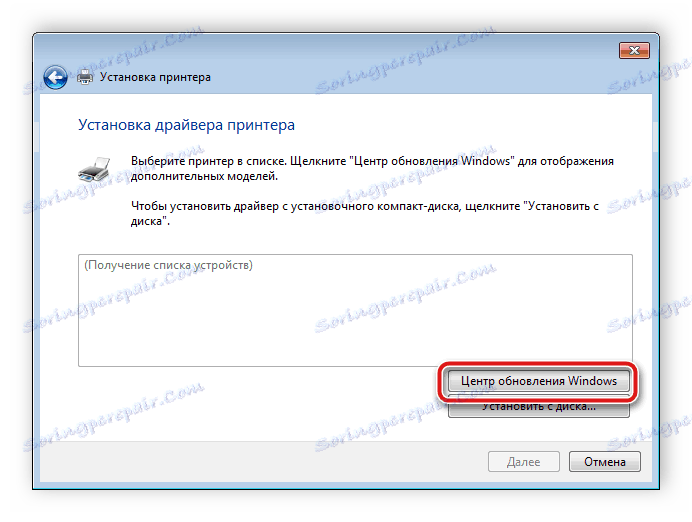

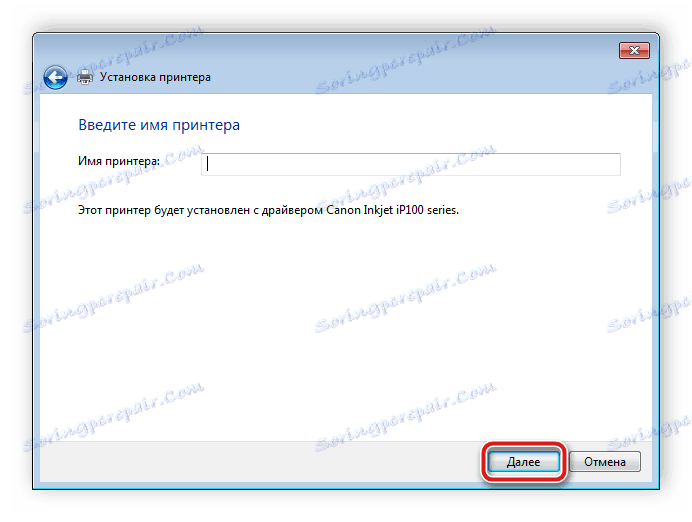
To vše, vestavěný nástroj bude nezávisle vyhledávat a instalovat software, po kterém budete muset začít pracovat s tiskárnou.
Jak můžete vidět, samotný proces vyhledávání není vůbec komplikovaný, stačí zvolit vhodnou možnost a poté postupovat podle pokynů a najít příslušné soubory. Instalace se provede automaticky, takže se nemusíte starat o to. Dokonce i nezkušený uživatel, který nemá zvláštní znalosti nebo dovednosti, se s touto manipulací vyrovná.